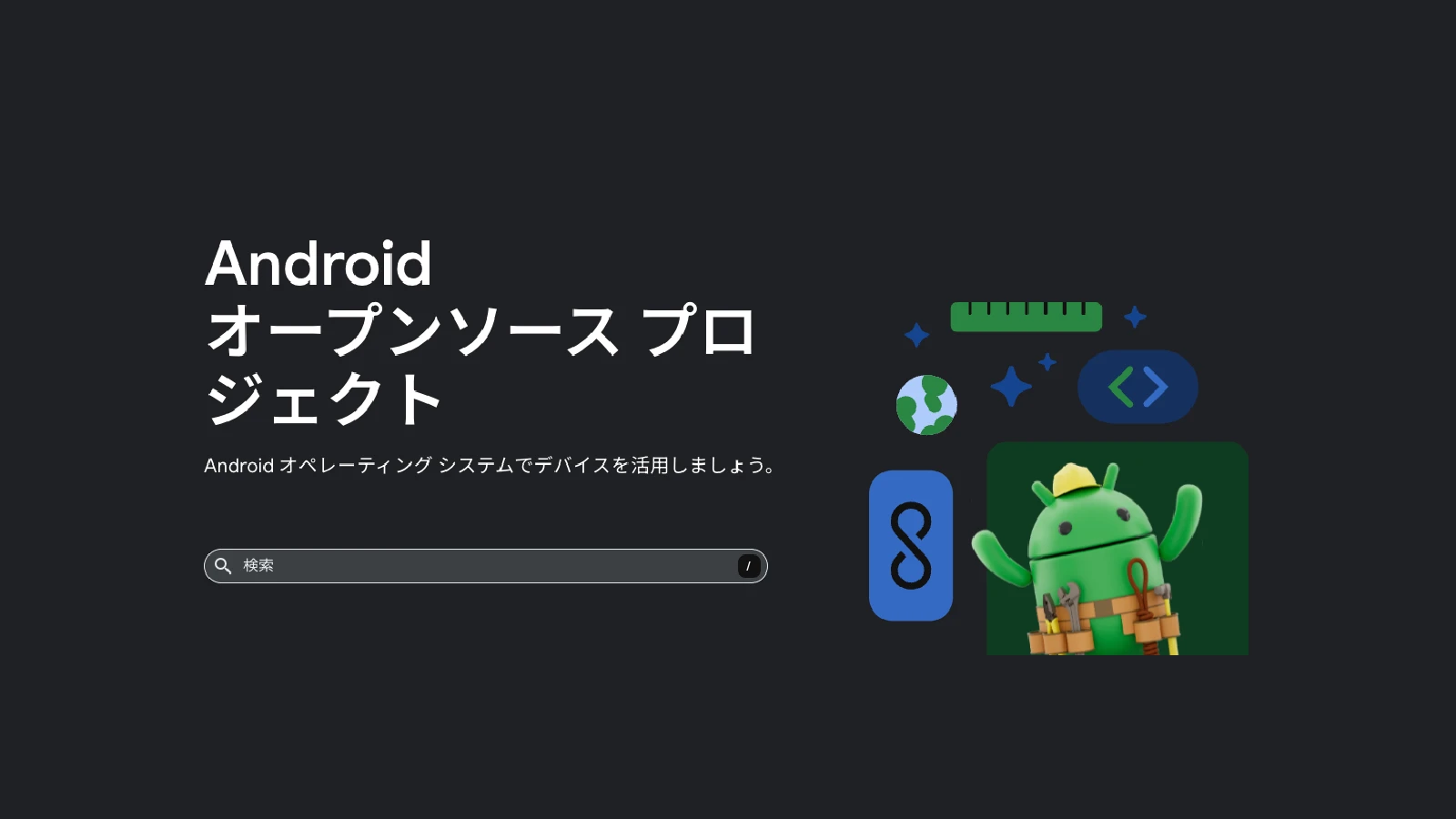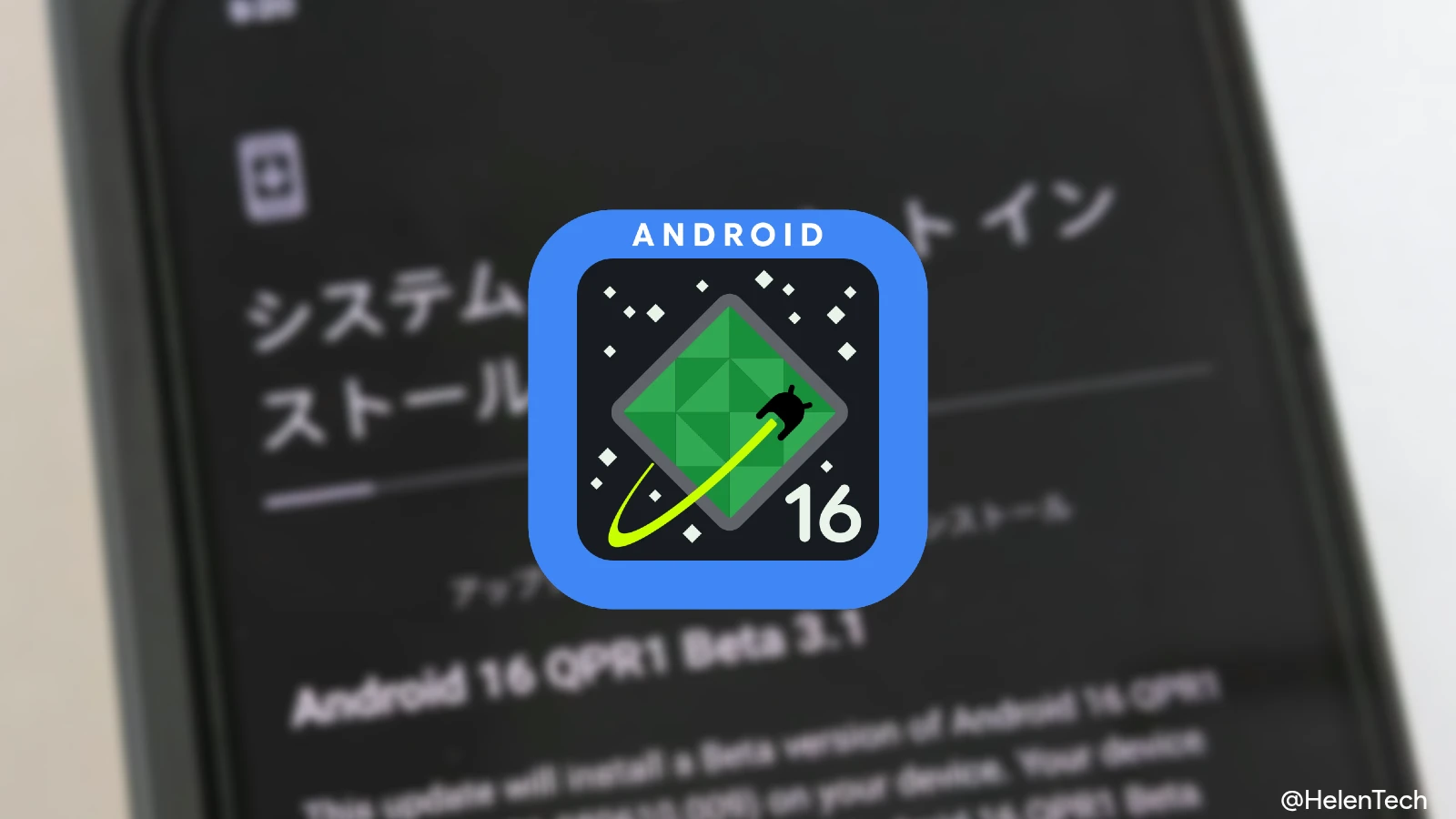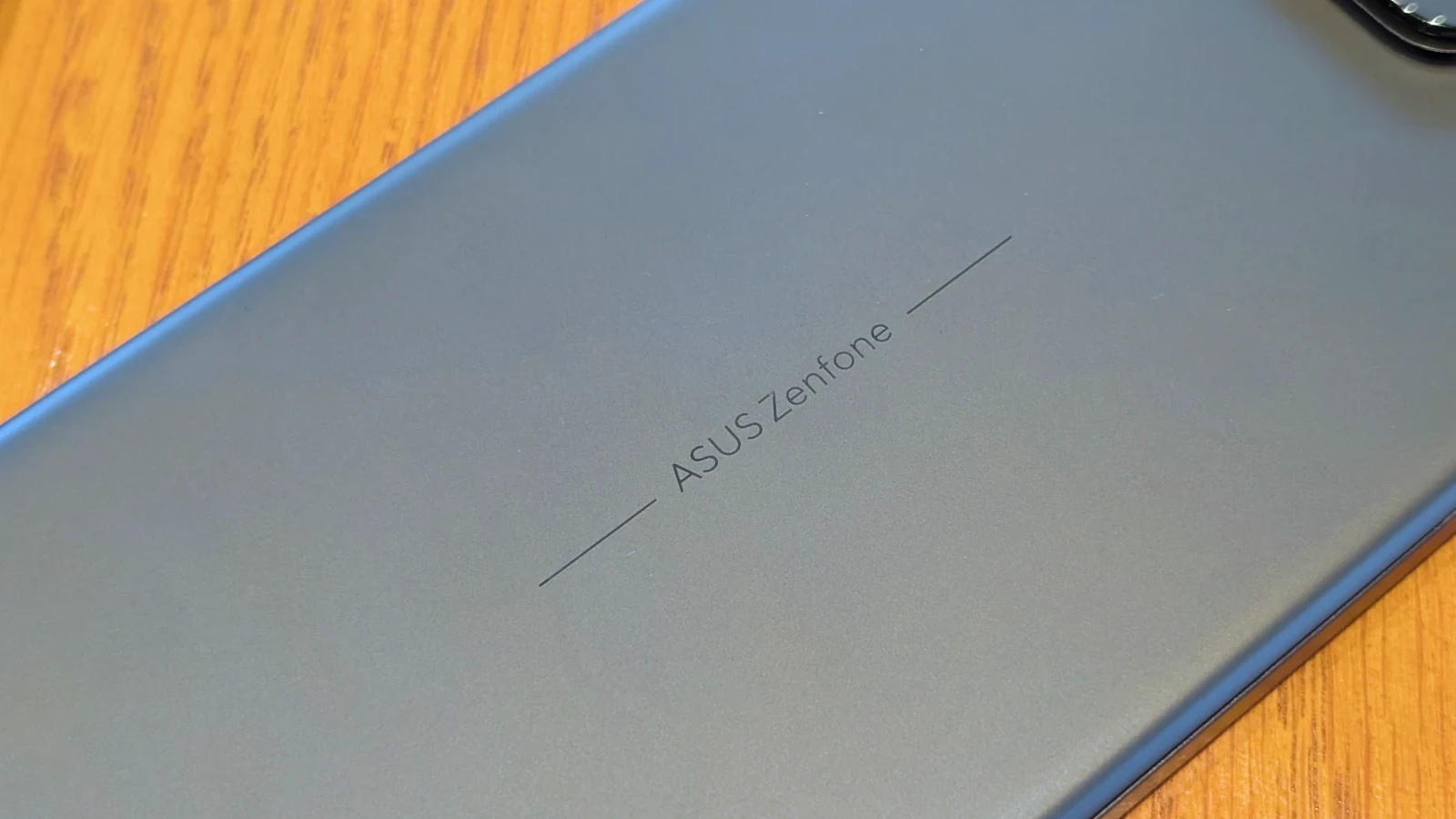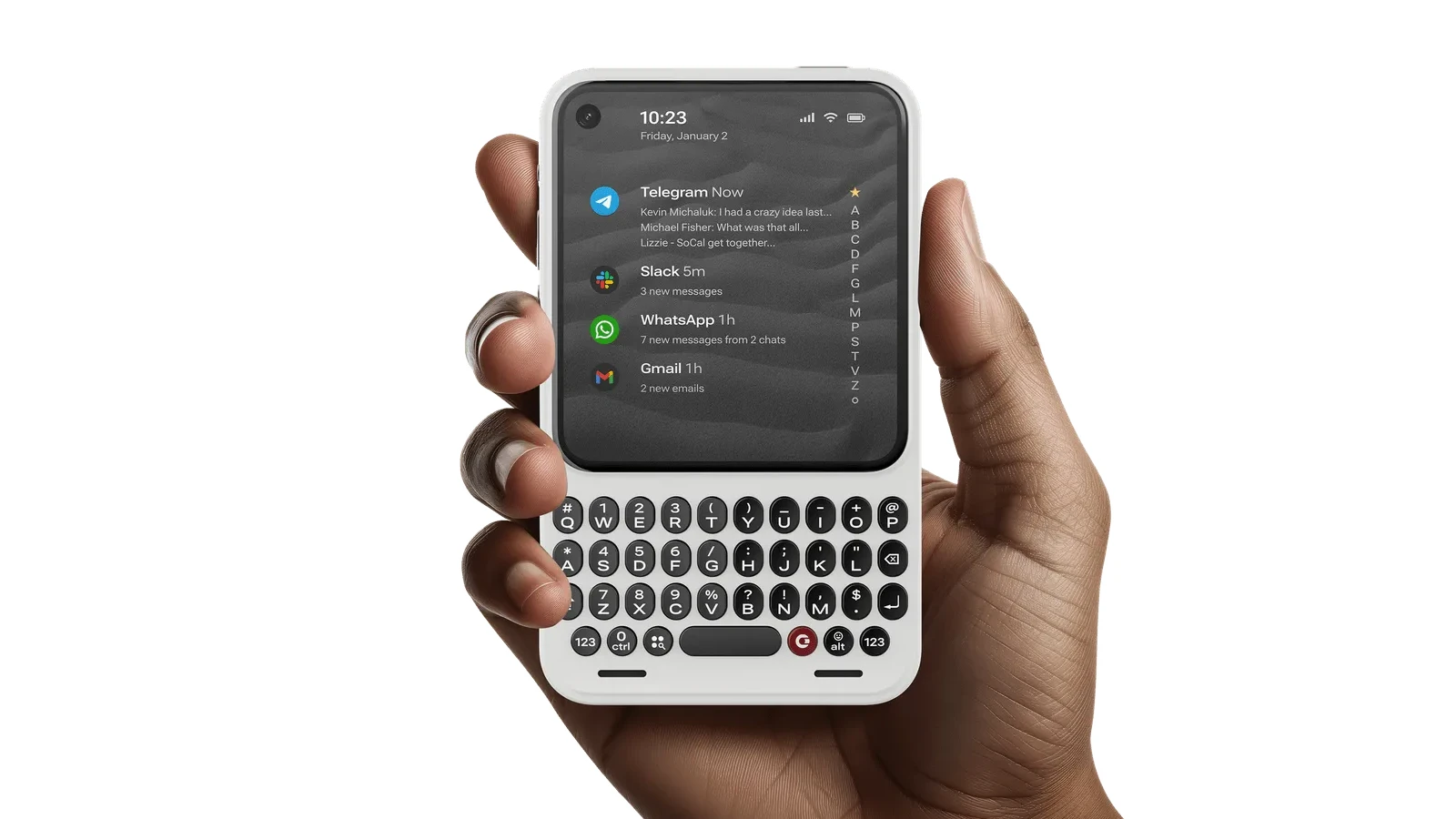Android または iOS の Google アプリでレンズを使用すると、見たものを簡単に検索したり、質問することが簡単にできます。今回、Google が公式ブログで Google レンズの便利な使い方を5つ紹介しています。
ただし、今回紹介されている内容のなかには日本語ではまだ利用できない機能もありますので注意してください。
1. カメラを向けて質問する
目の前にあるものについてもっと知りたい、質問したいことがある場合には、カメラを向けてシャッターボタンを長押しすると、音声を使って質問することができます。必要に応じて写真を含めて検索することができ、関連する情報の AI による概要とリンクが表示されます。
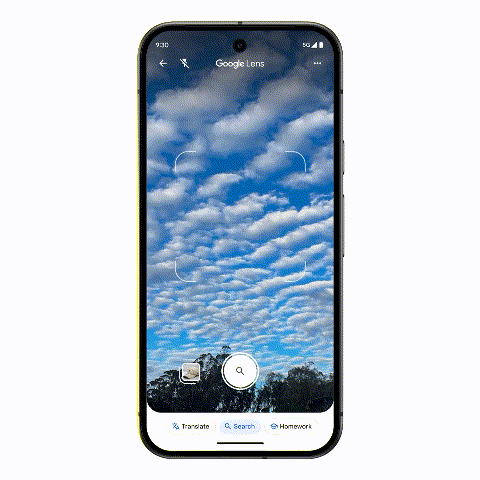
言葉で検索しづらいものや画像を含めたいときに便利な機能ですが、現時点ではまだ英語のみで利用可能です。
2. 「この画像について」で役に立つ情報を見つける
オンラインやその他の方法で見た画像について、詳しい情報を知りたい場合には Google レンズの「この画像について」を使うことで、その画像がオンライン上のどのページで利用されているかなどを確認することができます。ニュースやサイトのファクトチェックや、どこから手に入れた画像かなどを確認できるため、便利です。
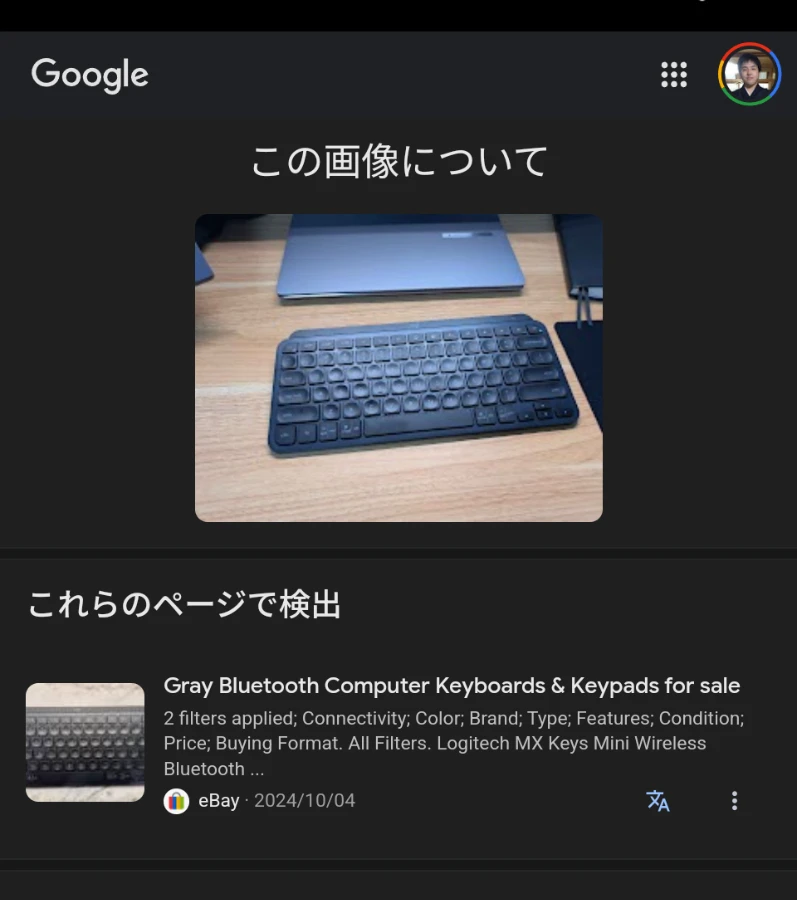
この機能はすでに日本語環境でも広く利用可能です。
3. デスクトップの Chrome でもレンズで検索する
デスクトップの Chrome や Chromebook を使ってウェブサイトなどを見ているとき、開いているタブを離れることなく簡単に Google レンズを使って検索することができます。
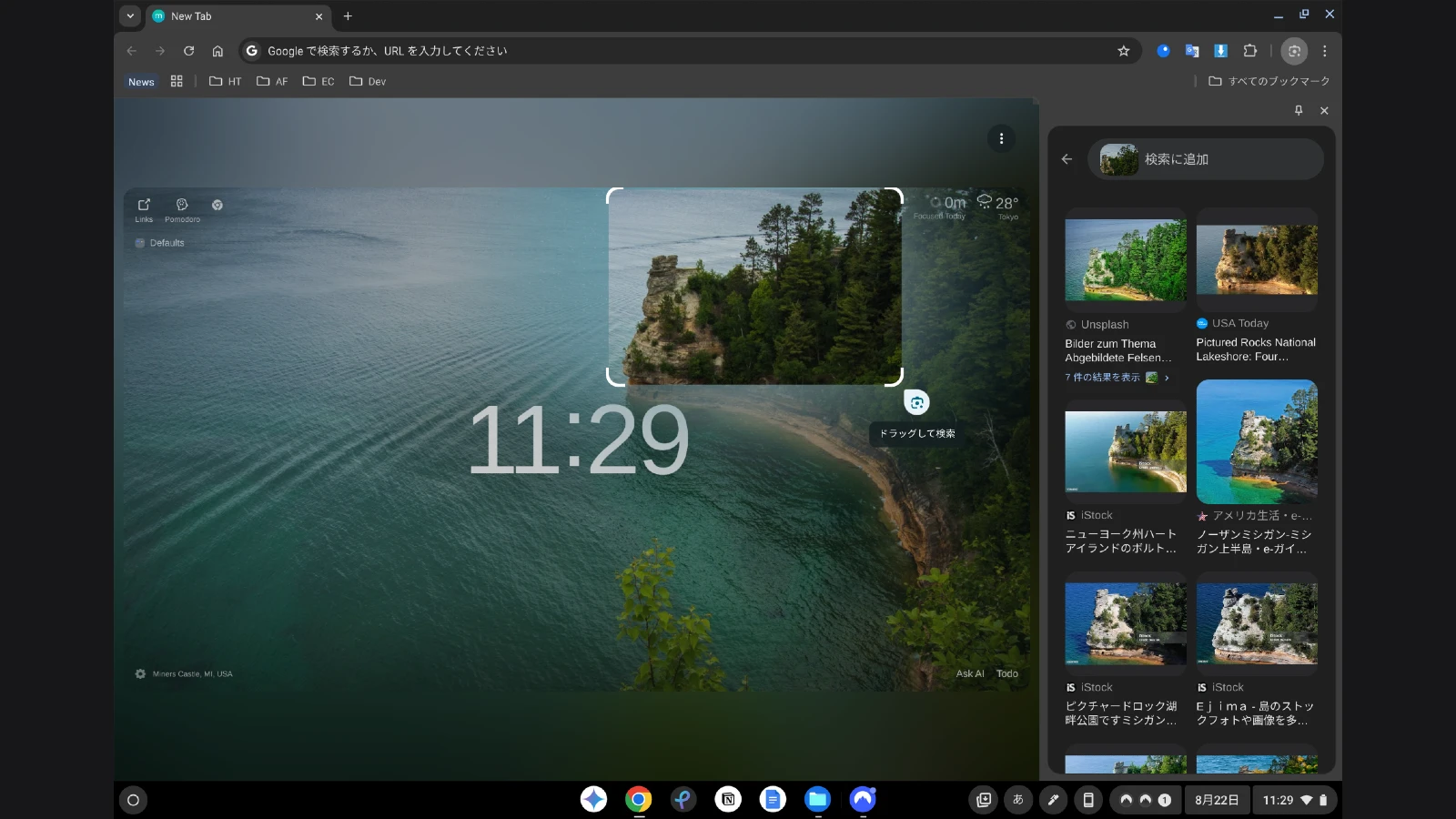
この機能もすでに利用可能で、Windows、masOS、Linux、ChromeOS などのデバイスで使うことができます。
ちなみに Chromebook ではデフォルトのギャラリーアプリでも「かこって検索」のように Google レンズで検索することができます。詳細はこちら。
4. 商品情報の検索
購入したい商品や検討している商品を見つけたとき、レンズで写真を撮影したり画像を読み込むだけで、Google ショッピングの情報を見ることができます。ここれでは販売店の価格やセール情報、レビューなどを見ることができます。
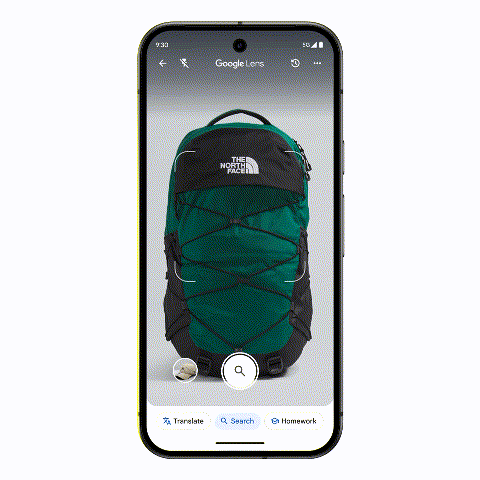
海外では、店舗で買い物をしている場合に類似商品の在庫があるかや、他店舗との価格がどうかやレビューなどの詳細な情報を見ることもできます。
5. 写真からテキストのコピーや要約をする
Google レンズを使用することで、手書きを含む写真内のテキストをコピーできるようにしたり、要約の生成やその内容について質問することができます。
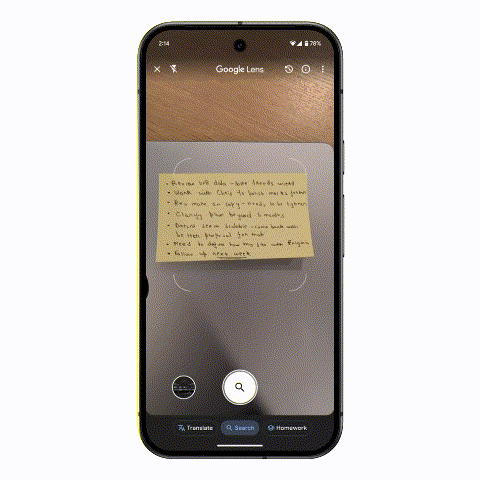
日本ではまだ要約はできませんが、コピー、読み上げ、翻訳、検索、パソコンにコピーを使うことができます。
以上が、Google が紹介している Google レンズの便利な使い方の5つです。要約系の機能はまだ日本語に対応しきれていないことは残念ですが、レンズを使うことで特に手書きのメモなどからテキストを抽出したり、商品画像から検索できるのはかなり便利です。今回の記事についてはこちらを参照してください。
余談ですが、私はワインのエチケットに何が書いてあるかを翻訳して、そのままいくらで買える&どこで買えるかを調べるのによく使っています。